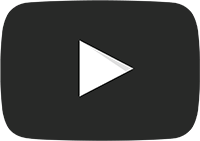 Guarda un video di questo tutorial su YouTube
Guarda un video di questo tutorial su YouTube
Visita bombich.com
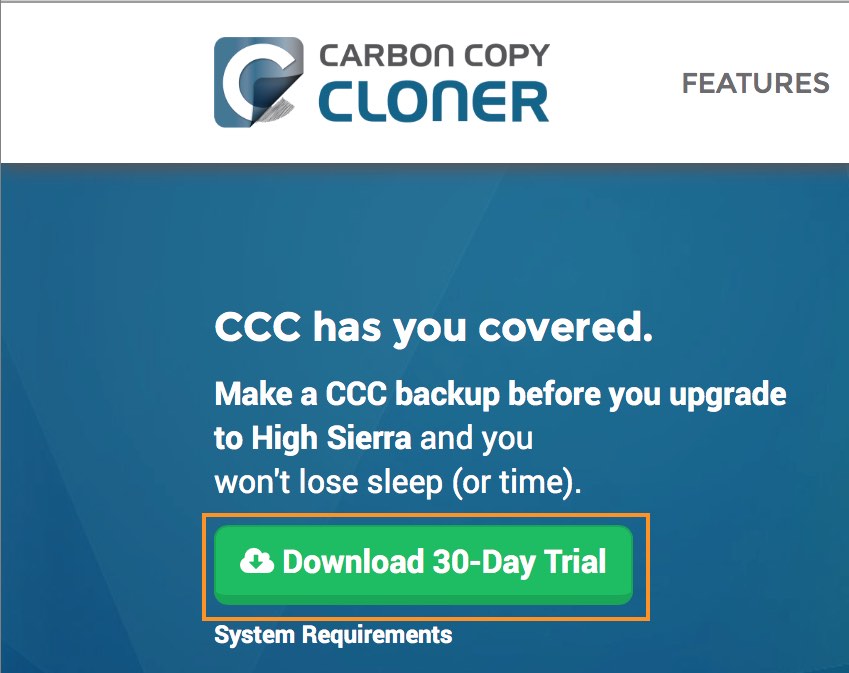
Vai su https://bombich.com e clicca sul pulsante Download.
Aspetta il completamento del download e apri l'archivio zip di CCC nella cartella di Download
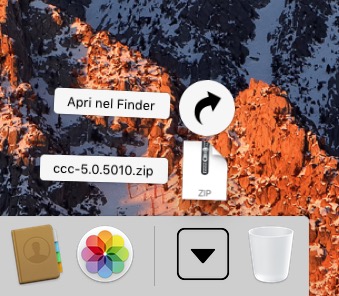
Una volta che il download è terminato, apri l'archivio zip di CCC nella tua cartella di Download per estrarre CCC.
Apri CCC e consenti di spostarla nella cartella Applicazioni
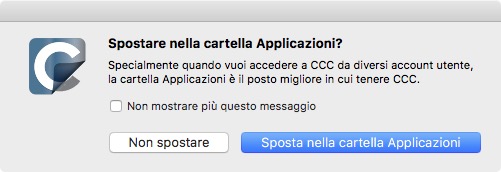
Clicca Sposta nella cartella Applicazioni. D'ora in poi trovi CCC nella cartella Applicazioni insieme alle altre applicazioni. Nota: se hai già una versione precedente di CCC nella cartella Applicazioni, CCC 5 non la sovrascriverà e non fornirà questo avviso. Va bene così, CCC chiederà di spostarsi dopo aver migrato le operazioni CCC 3 (se possibile) e poi disinstallato CCC 3.
(Opzionale) Aggiungi CCC al tuo Dock
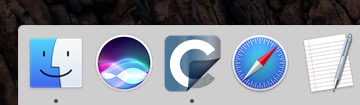
Per aggiungere CCC al tuo Dock, trascina e rilascia CCC dalla cartella Applicazione nel Dock.
